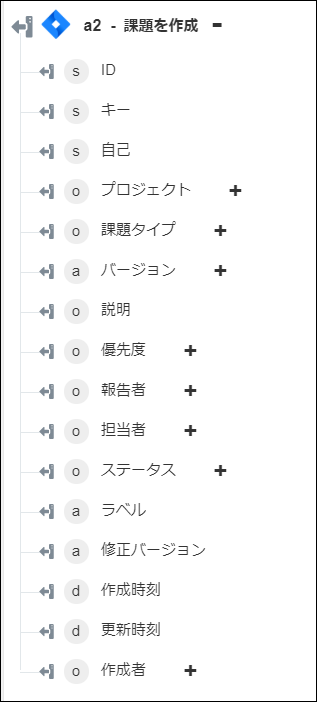課題を作成
「課題を作成」操作を使用して、JIRA アカウントに課題を作成します。
ワークフロー内で「課題を作成」操作を使用するには、次の手順を完了します。
1. 「JIRA」の下の「課題を作成」操作をキャンバスにドラッグし、この操作にマウスポインタを合わせて  をクリックするか、この操作をダブルクリックします。「課題を作成」ウィンドウが開きます。
をクリックするか、この操作をダブルクリックします。「課題を作成」ウィンドウが開きます。
2. 必要に応じて、「ラベル」を編集します。デフォルトでは、ラベル名は操作名と同じです。
3. JIRA コネクタタイプを追加するには、サポートされている JIRA コネクタタイプを参照してください。
以前にコネクタタイプを追加した場合は、該当する「コネクタタイプ」を選択し、「コネクタ名」でコネクタを選択します。
4. 「テスト」をクリックしてこのコネクタを検証します。
5. 「マップコネクタ」をクリックして、入力フィールドの設定に使用しているコネクタとは異なるコネクタを使用して操作を実行します。「ランタイムコネクタ」フィールドに、有効な JIRA コネクタ名を入力します。「マップコネクタ」の詳細については、マップコネクタの使用を参照してください。
6. 「プロジェクト ID」リストで、プロジェクト ID を選択するか指定します。
7. 「課題タイプ」リストで、課題タイプを選択します。
◦ 「タスク」
◦ 「バグ」
◦ 「サブタスク」
◦ 「ストーリー」
8. 「親課題」リストで、親課題 ID を選択するか指定します。これは「サブタスク」の必須フィールドです。
9. 「サマリー」フィールドに、課題の詳細なサマリーを入力します。
10. 「追加のフィールドを表示」をクリックします。
11. 「影響バージョン」グループで、「追加」をクリックし、「影響バージョン」フィールドで、バージョン ID を選択するか指定します。
複数のバージョンを追加するには、「追加」をクリックします。追加したバージョンを削除するには、 をクリックします。
をクリックします。
13. 「優先度」リストで、優先度 ID を選択します。
14. 「報告者」リストで、その課題を報告しているユーザーの ID を選択するか指定します。
15. 「担当者」リストで、その課題が割り当てられているユーザーの ID を選択するか指定します。
16. 「ラベル」グループで、「追加」をクリックし、「ラベル」フィールドに、課題のラベルを入力します。
複数のラベルを追加するには、「追加」をクリックします。追加したラベルを削除するには、 をクリックします。
をクリックします。
17. 「修正バージョン」グループで、「追加」をクリックし、「修正バージョン」フィールドで、バージョン ID を選択するか指定します。
複数のバージョンを追加するには、「追加」をクリックします。追加したバージョンを削除するには、 をクリックします。
をクリックします。
18. 「追加のパラメータ」グループで、「追加」をクリックし、「名前」フィールドにパラメータの名前を入力し、「値」フィールドにパラメータの値を JSON フォーマットで入力します。このフォーマットについては、Atlassian Document Format を参照してください。
複数のパラメータを追加するには、「追加」をクリックします。追加したパラメータを削除するには、 をクリックします。
をクリックします。
19. 「完了」をクリックします。
出力スキーマ